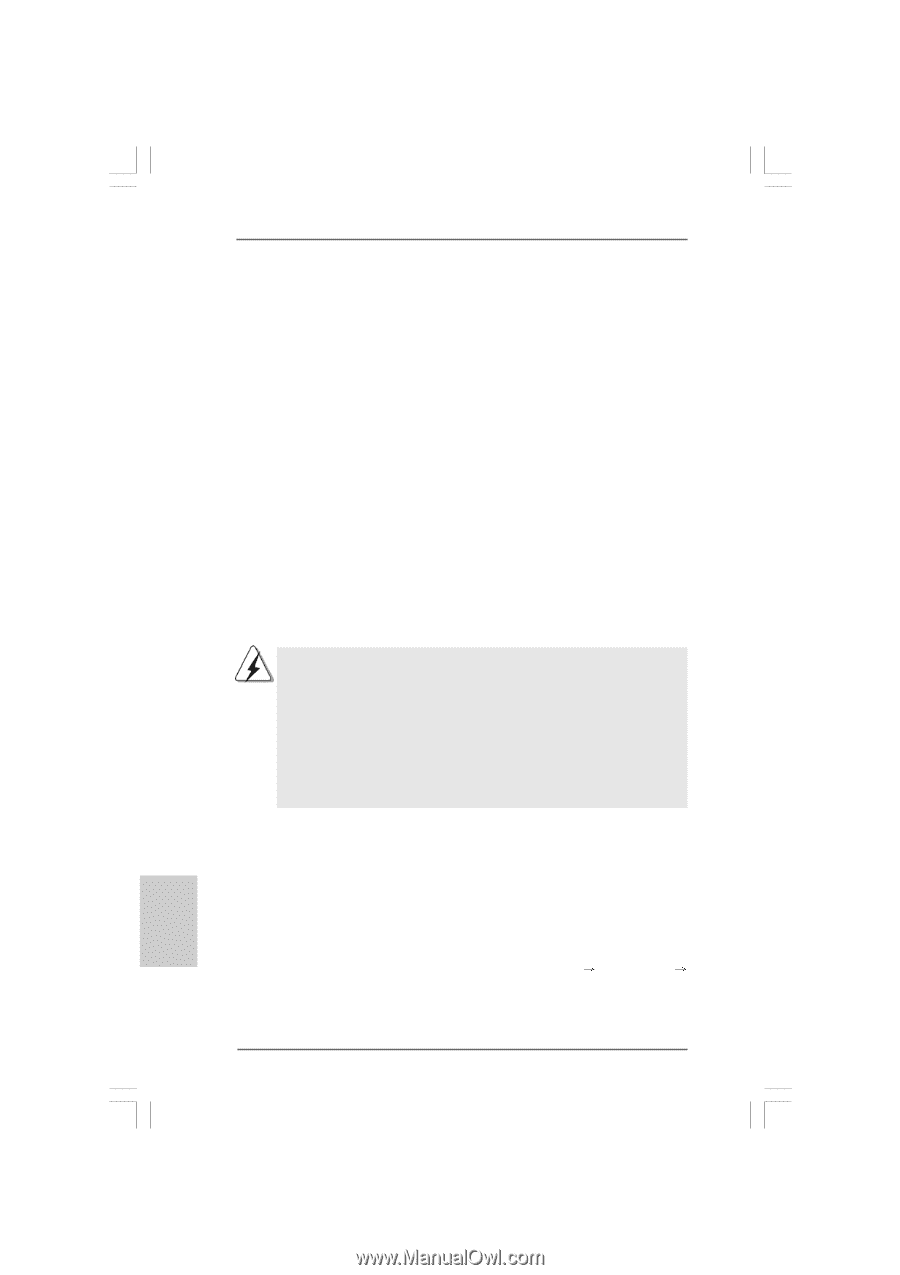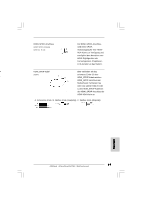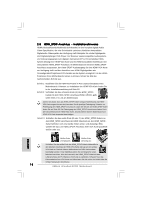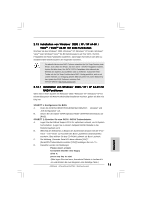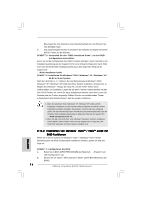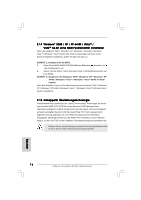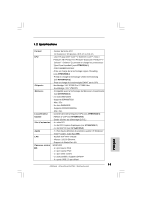ASRock 4CoreDual-SATA2 Quick Installation Guide - Page 74
Deutsch, Installation von Windows, Vista, Vista, Bit mit, RAID-Funktionen
 |
View all ASRock 4CoreDual-SATA2 manuals
Add to My Manuals
Save this manual to your list of manuals |
Page 74 highlights
Bitte legen Sie eine Diskette in das Diskettenlaufwerk ein und drücken Sie eine beliebige Taste. E. Das System beginnt mit dem Formatieren der Diskette und kopiert die SATA / SATAII-Treiber auf die Diskette. SCHRITT 3: Verwenden Sie das "RAID Installation Guide", um die RAID- Konfiguration einzustellen. Bevor Sie mit der Konfiguration der RAID-Funktion anfangen, sehen Sie bitte in der Installationsanleitung auf der Support CD für eine richtige Konfiguration nach. Bitte lesen Sie die BIOS RAID-Installationsanleitung in dem folgenden Pfad auf der Support-CD: .. \ RAID Installation Guide SCHRITT 4: Installieren Sie Windows® 2000 / Windows® XP / Windows® XP 64-Bit in Ihrem System. Nach den Schritten 1, 2, 3 können Sie das Betriebssystem Windows® 2000 / Windows® XP / Windows® XP 64-Bit auf Ihrem System installieren. Drücken Sie zu Beginn des Windows® -Setups die Taste F6, um den RAID-Treiber eines Drittherstellers zu installieren. Legen Sie die SATA / SATAII-Treiberdiskette mit dem VIA® RAID-Treiber ein, wenn Sie dazu aufgefordert werden. Nach dem Lesen der Diskette wird der Treiber angezeigt. Wählen Sie den zu installierenden Treiber entsprechend dem Betriebssystem, das Sie gerade installieren. 1. Wenn Sie Windows® 2000 / Windows® XP / Windows® XP 64-Bit auf IDEFestplatten installieren und Sie möchten RAID-Funktionen auf SATA / SATAIIFestplatten verwalten (erstellen, konvertieren, löschen oder neu aufbauen), stellen Sie die RAID-Konfiguration mit Hilfe des Dokumentenabschnitts über die Windows RAID-Installationsanleitung im folgenden Pfad auf der Support-CD: .. \ RAID Installation Guide ein 2. Wenn Sie das „VIA RAID Tool" unter Windows® benutzen möchten, installieren Sie die SATA / SATAII-Treiber erneut von der Support-CD, so dass das „VIA RAID Tool" ebenfalls auf Ihrem System installiert wird. Deutsch 2.13.2 Installation von Windows® VistaTM / VistaTM 64-Bit mit RAID-Funktionen Wenn Sie in Ihrem System ein Windows® VistaTM / Windows® VistaTM 64-Bit Betriebssystem mit RAID-Funktionalität installieren möchten, gehen Sie bitte wie folgt vor. SCHRITT 1: Konfigurieren Sie BIOS. A. Rufen Sie im BIOS-DIENSTPROGRAMM den Bildschirm „Erweitert" und „IDE-Konfiguration" auf. B. Setzen Sie die Option "SATA Operation Mode" (SATA-Betriebsmodus) auf [RAID]. 74 ASRock 4CoreDual-SATA2 Motherboard